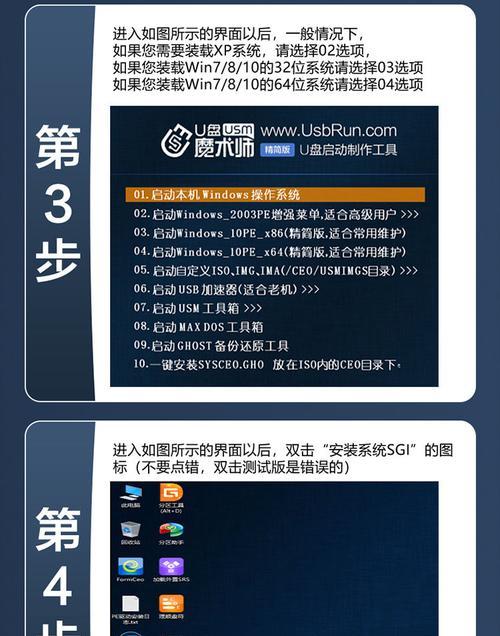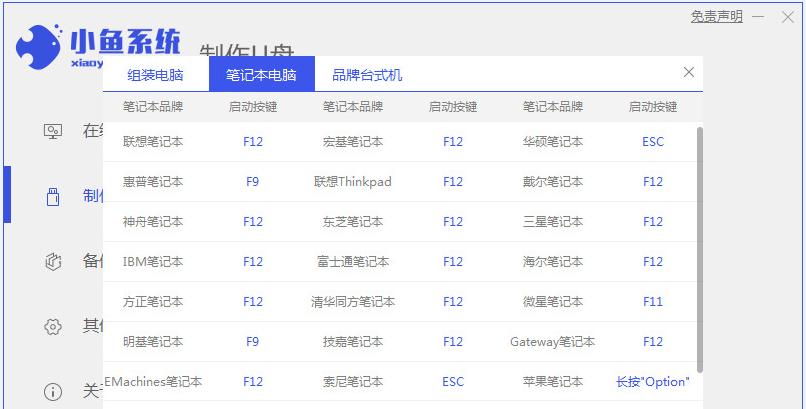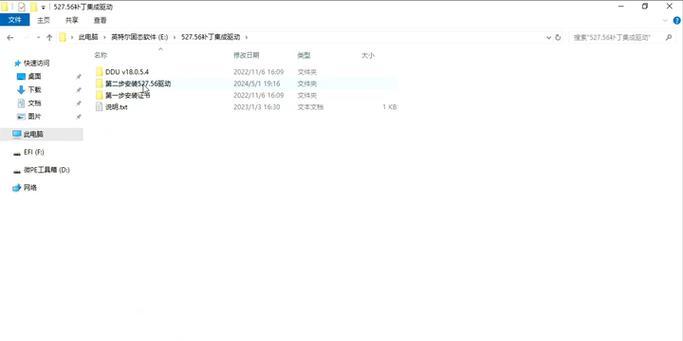随着Windows8系统的发布,一些用户发现他们更喜欢Windows7的稳定性和易用性。这就需要将其当前的操作系统从Windows8重装为Windows7。虽然这听起来可能有些复杂,但使用一个USB安装盘,您可以很容易地完成这个过程。
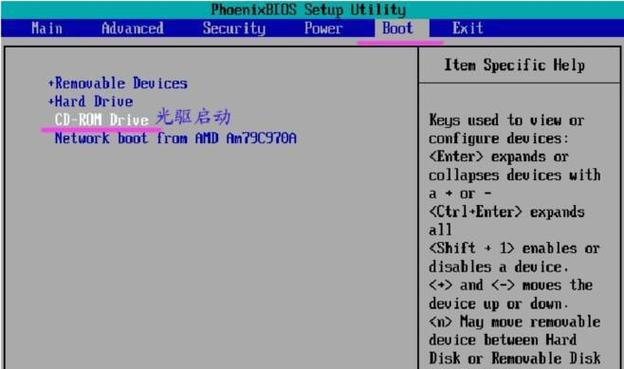
1.准备所需工具与文件
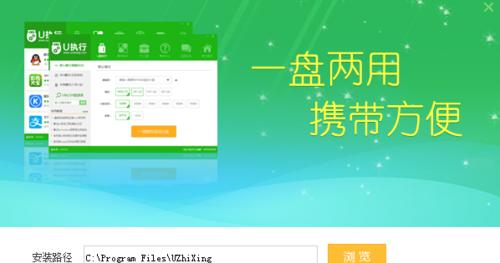
在开始重装之前,您需要准备好一台电脑、一个空白USB闪存驱动器和Windows7的安装文件。
2.下载Windows7ISO镜像文件
从官方网站或其他可信来源下载Windows7的ISO镜像文件,并确保下载与您的系统兼容的版本。
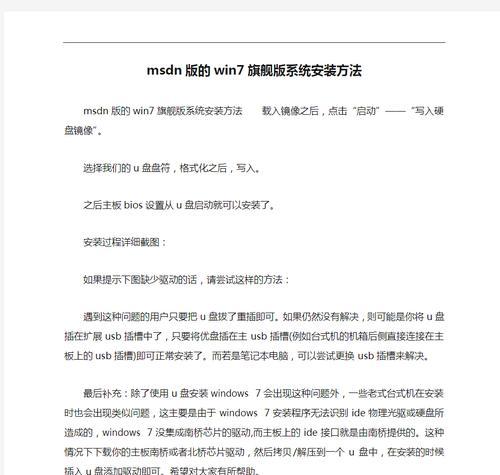
3.创建可启动的USB安装盘
使用专业的软件,如Rufus,将ISO镜像文件写入您的USB闪存驱动器,以创建一个可启动的安装盘。
4.启动计算机并进入BIOS设置
将USB安装盘插入您的电脑,并重启电脑。在启动过程中按下相应的键进入BIOS设置界面。
5.修改启动选项
在BIOS设置中,找到启动选项,并将USB设备设置为第一启动选项,保存更改并退出。
6.开始安装过程
重新启动计算机,系统将从USB设备启动,并进入Windows7的安装界面。按照屏幕上的指示完成安装过程。
7.选择适当的安装选项
在安装过程中,您需要选择适当的安装选项,如语言、时区、键盘布局等。
8.格式化当前系统
在选择系统分区时,选择将当前的Windows8系统分区格式化,并选择安装Windows7的分区。
9.等待安装完成
安装过程可能需要一些时间,请耐心等待,直到系统完成安装并重新启动。
10.完成初始化设置
在重启后,按照屏幕上的提示进行初始化设置,并设置您的个人偏好和账户信息。
11.安装驱动程序
完成初始化设置后,安装您计算机所需的各种驱动程序,以确保硬件设备的正常工作。
12.更新操作系统
通过WindowsUpdate等工具,及时更新系统以获取最新的修复和功能。
13.安装必要的软件
根据您的需求,安装各种必要的软件和应用程序,以满足您的日常使用需求。
14.迁移个人文件和数据
将您之前备份的个人文件和数据迁移到新安装的Windows7系统中。
15.备份系统
为了避免未来数据丢失,定期备份您的系统和文件是非常重要的。
通过以上步骤,您可以使用USB安装盘将Windows8系统重新安装为Windows7。请确保在进行任何操作之前备份重要数据,并仔细遵循每个步骤的指示。重装系统可能会导致数据丢失,因此请谨慎操作。希望本教程对您有所帮助!